Comment s’inscrire sur l’App et pourquoi est-il nécessaire de répondre à l’e-mail de vérification qui m’est envoyé ?
À partir du menu principal, trouvez ‘Mon profil’ et cliquez pour sélectionner. L’option ‘se connecter/s’inscrire’ apparait. Naviguer vers le bas de la page et sélectionner ‘S’INSCRIRE MAINTENANT’. Veuillez suivre les instructions. Une fois que vous êtes inscrit, vous recevrez un e-mail de vérification. Cherchez-le dans votre boite de réception ‘courrier indésirable/spam’. Le message électronique pour valider et confirmer votre inscription viendra de l’adresse Cette adresse e-mail est protégée contre les robots spammeurs. Vous devez activer le JavaScript pour la visualiser.. Ouvrez l’e-mail et cliquez sur le bouton ‘activer maintenant’. Vous recevrez alors un message de confirmation de l’activation. Connectez-vous dans l’application. Votre compte est désormais activé.
Pour une réception optimale sur l’App, quelles sont les meilleures versions Android et/ou Apple iOS à l’heure actuelle ?
L’application est compatible avec iOS 11 à 13 et les versions Android 4.4 et ultérieures. Si vous utilisez un iPad 5e génération ou une version plus récente, veuillez installer la version 1.11 de l’App. C’est une version universelle qui marche sur iPhone et iPad. Elle n’est pas optimisée pour le mode paysage sur iPad. TimelessToday comblera cette lacune dans la nouvelle version de l’App en 2020. Les iPad 4e génération et les modèles antérieurs doivent utiliser la version 1.9 de TimelessToday pour iPad. Certains Android peuvent présenter des problèmes de lecture. Tester l’App sur toutes les plateformes Android disponibles sur le marché demande beaucoup de temps. Si votre appareil Android n’est pas compatible, veuillez envoyer un e-mail à Cette adresse e-mail est protégée contre les robots spammeurs. Vous devez activer le JavaScript pour la visualiser. en indiquant bien la marque et le modèle de votre appareil avec la version Android utilisée.
Pourquoi ne suis-je pas en mesure de télécharger l’App sur mon PC ou mon ordinateur portable ?
Cette application a été créée pour des appareils portables, en particulier ceux qui utilisent des plateformes iOS et Android.
Je tente de me connecter à l’App TimelessToday mais elle ne s’ouvre pas..
Si vous tentez de vous connecter à l’App TimelessToday en vain, veuillez la désinstaller et la réinstaller.
Certaines vidéos sur le site sont fragmentées en plusieurs clips. Ceux-ci ne semblent pas s’enclencher automatiquement l’un après l’autre.
Certaines vidéos et audios sont fragmentés en plusieurs clips (comme par exemple Amaroo 2017). La lecture s’arrête à la fin d’un passage et le suivant ne s’enclenche pas automatiquement. Nous sommes au courant et travaillons actuellement sur l’amélioration de cet aspect.
Si vous ne trouvez pas de réponse à votre question sur cette page, veuillez contacter notre service d’assistance.
Supprimer mon compte ?
Si vous désirez supprimer votre profil utilisateur, vous devez aller sur votre profil et cliquer sur ‘supprimer mon compte’. Une fois que votre compte a été supprimé, vous ne pourrez plus avoir accès à votre contenu personnalisé comme votre playlist, vos sélections favorites et vos téléchargements.
Questions générales
Qu’est-ce que TimelessToday ?
TimelessToday produit des contenus audio-visuels axés sur le potentiel de paix et de bien-être de chaque être humain, tel que le présente l’orateur renommé Prem Rawat. Notre équipe travaille en coopération avec Prem Rawat qui s’adresse à des audiences dans le monde entier depuis plus de 50 ans. La qualité et la synchronisation avec les activités de Prem Rawat sont nos priorités. L’équipe de TimelessToday met à votre disposition aussi rapidement que possible ses discours sur la paix les plus récents. Nous espérons que vous apprécierez le contenu de ce site. N’hésitez pas à nous contacter pour toutes observations ou suggestions.
Qui est Prem Rawat ?
Né en Inde du Nord en 1957, l’ambassadeur de la paix renommé, Prem Rawat. Peu importe qui l’invite, il parle à ceux qui sont désireux d’entendre son message. En 2001, The Prem Rawat Foundation a été établie afin de promouvoir la compréhension que la paix intérieure est la base menant à la paix dans le monde. La fondation s’occupe des besoins humains fondamentaux de nourriture, d’eau et de paix. De nos jours, TPRF a des programmes d’aide et des initiatives dans 70 pays. Le 31 juillet 2016, à la célébration du cinquantième anniversaire de son effort de promotion de la paix. Prem Rawat a lancé TimelessToday afin d’atteindre plus de gens dans le monde.
Le PEAK
Pour plus d’information sur le PEAK consulter le site : Peak Support
Votre abonnement à TimelessToday
Qu’est-ce que cet abonnement ?
En plus de l’accès gratuit au contenu audio-visuel, un abonnement à TimelessToday donne accès à un contenu premium en audio et vidéo..
Ce contenu premium permet l’accès aux événements en direct ou en différé, à leurs rediffusions ou à tout autre genre d’événements internationaux qui se déroulent sur plusieurs jours, etc…
Comment puis-je regarder ce contenu Premium ?
Votre abonnement à TimelessToday vous donne l’accès au contenu complet :
- Dans l’App TimelessToday sur votre appareil Apple ou Android
- Sur le site TimelessToday
Il existe deux types d’abonnements ::
- Premier – qui vous donne accès au contenu audio et vidéo Premium de la bibliothèque de TimelessToday
- Classique – qui vous donne accès au contenu audio Premium de la bibliothèque de TimelessToday
Vous pouvez vous abonner :
- Dans l’App TimelessToday, sur un appareil portable Apple
- Sur le site TimelessToday.com
- Acheter l’abonnement dans l’App TimelessToday sera bientôt possible sur votre appareil mobile Android.
Gérer votre abonnement
Vous pourrez gérer votre abonnement à partir de l’endroit où vous avez payé pour votre souscription.
J’ai acheté mon abonnement dans l’App TimelessToday sur un appareil mobile Apple. La facture apparaît sur mon compte Apple.
Gérer votre abonnement TimelessToday pris dans l’App TimelessToday à partir de votre compte Apple
J’ai acheté mon abonnement dans l’App TimelessToday sur un appareil mobile Android. La facture apparaît sur mon compte Google.
Gérer votre abonnement TimelessToday pris dans l’App TimelessToday à partir de Google Play Store
J’ai acheté mon abonnement à partir du site TimelessToday.
Gérer votre abonnement TimelessToday pris sur le site TimelessToday
Lorsque vous vous connectez, veuillez utiliser la même adresse e-mail ou le même numéro de téléphone que vous avez utilisé lorsque vous vous êtes abonné.
Comment faire ?
S’inscrire / Se connecter / Changer le mot de passe
Dans le menu principal, sélectionner ‘mon profil’. L’option ‘CHANGER le MOT de PASSE’ se trouve tout en bas de la page. Lorsque vous vous connectez, veuillez utiliser la même adresse e-mail ou le même numéro de téléphone que vous avez utilisé lorsque vous vous êtes abonné.
Comment changer la langue par défaut ?
Dans le menu principal, allez sur ‘langue‘ et cliquez sur la langue choisie. Les langues proposées sont l’anglais, le français, l’espagnol, l’italien et l’hindi.
Si la langue ne fonctionne pas correctement, désinstallez l’App puis installez-la de nouveau.
Téléchargement de contenu
Vous pouvez télécharger du contenu audio-visuel sur votre appareil afin d’y avoir accès même lorsque vous n’êtes pas connecté à votre réseau ou sur Wi-Fi. Vous pouvez également écouter ou visualiser lorsque votre appareil est en mode avion.
L’option téléchargement n’est accessible qu’à partir de l’App.
Recherche de contenu
Vous trouverez des filtres pour faciliter vos recherches de contenu dans deux des menus principaux, Conférences et Recherche. Conférences a trois filtres : le type d’évènement, l’année, le lieu géographique.. Vous trouverez des filtres pour faciliter vos recherches de contenu dans deux des menus principaux, Conférences et Recherche. Conférences a trois filtres : le type d’évènement, l’année, le lieu géographique. Veuillez sélectionner votre recherche dans les menus déroulants. Dans le menu principal, cliquez sur ‘Recherche’ et entrez vos termes de recherche. Le moteur de recherche est ainsi activé et recherche les titres et/ou les mots qui correspondent. Si le moteur trouve plusieurs éléments avec le contenu correspondant, une liste s’affichera. En outre, si certains mots correspondent à plusieurs méta-balises, elles s’afficheront toutes en caractères minuscules. En sélectionnant un mot particulier, une liste de tous les éléments avec un tel contenu s’affichera.
Définition d’un évènement
Un évènement est une compilation de clips extraits d’un même discours de Prem Rawat. Ces clips durent en général entre 4 et 9 minutes, mais sont parfois plus court, selon le contexte. Dans la section détaillant un évènement, vous pouvez parcourir les clips selon leur apparition chronologique.
Définition d’une série
Une série est une succession de longs métrages, tels que des conférences, disponibles dans un certain ordre.
À venir
À venir est une catégorie spéciale, créée à la demande de Prem Rawat, pour donner un aperçu des évènements à venir et du contenu auquel on peut s’attendre à court, moyen et long terme.
Désigner comme Favori
Vous pouvez désigner un élément comme Favori à partir de la table des matières ou à partir du contenu. Cliquez sur l’icône symbolisant un cœur afin d’ajouter un élément à vos favoris.
Créer une Playlist
Déroulez le menu principal, pour trouver l’option ‘Playlist’. Sélectionnez soit audio soit vidéo, en cliquant sur l’onglet approprié. Cliquez sur l’icône + en haut à droite pour créer une nouvelle liste de lecture. Une boite de dialogue apparaitra, vous demandant d’écrire le nom de votre Playlist. Le genre de playlist correspond à l’onglet que vous choisissez, soit audio soit vidéo. Veuillez confirmer le titre de votre playlist en cliquant sur Ok.
Comment ajouter à votre Playlist ?
Tapez sur l’icône sous le lecteur média ‘Ajouter à votre Playlist’. Choisissez alors la playlist que vous désirez pour y ajouter un élément ou bien créez une nouvelle playlist.
Comment gérer une Playlist ?
Vous pouvez créer une playlist de même que l’éditer ou bien la supprimer. Déroulez le menu principal, cliquez sur Playlist, tapez sur l’onglet audio ou vidéo ; sur un appareil portable, balayez l’écran vers la gauche pour faire apparaitre les options supprimer ou modifier. Modifier vous permet de changer le titre d’une liste. Supprimer permet d’effacer la liste entièrement. Afin de modifier le contenu d’une playlist, tapez sur le titre de votre liste : son contenu s’affichera. Vous pouvez changer l’ordre du contenu en faisant glisser les titres vers le haut ou le bas. Balayez vers la gauche puis taper sur l’icône supprimer, cela effacera de la liste les éléments non désirés.
Visualiser / Écouter hors-ligne
Afin de pouvoir écouter ou visualiser du contenu hors-ligne, il est nécessaire de l’avoir téléchargé auparavant. L’icône Téléchargement se trouve au bas de l’écran. À savoir que cette option de téléchargement n’est pas toujours disponible pour tous les éléments. Elle est à la discrétion des éditeurs.
Téléchargement
Le contenu peut être téléchargé en cliquant sur l’icône Téléchargement qui se trouve au bas de l’écran de visualisation et/ou d’écoute. Si le contenu ne peut pas être téléchargé, l’icône Téléchargement ne s’affichera pas. Afin d’accéder à tout le contenu téléchargé, allez sur le menu Mon profil/Téléchargements
Chromecast
Le Chromecast est un appareil lecteur de flux multimédias en temps réel développé et commercialisé par Google. L'appareil se branche sur le port HDMI d'un téléviseur et communique, par Wi-Fi, avec un autre appareil connecté à Internet (ordinateur, smartphone, tablette…), afin d'afficher sur le téléviseur le contenu multimédia reçu.
Si vous avez un appareil Chromecast, l'App ou le logiciel de visualisation vidéo affichera le symbole "Cast" :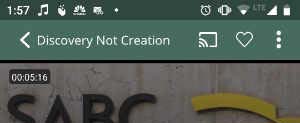
Comment trouver des contenus associés ?
La plupart des médias ont des contenus associés. Ceux-ci peuvent être trouvés en tapant sur l’icône représentée par trois points verticaux (3 pages sur iPad) en haut à droite du contenu audio-visuel. Le contenu associé est le troisième élément du menu qui s’affiche.
Partager sur les réseaux sociaux
Tout le contenu peut être partagé sur toutes les plateformes de réseaux sociaux tels que Facebook, Twitter, WhatsApp, Gmail et bien d’autres… Cela peut se faire en tapant sur l’icône représentée par trois points verticaux, en haut à droite du contenu audio-visuel. Cliquez sur l’icône ‘Partager’ qui est le premier choix du menu qui se déroule, Choisissez alors la plateforme que vous désirez utiliser pour partager le contenu.
Retours utilisateur
Vous pouvez envoyer vos observations en vous rendant sur Paramètres/Aide>Commentaires à partir du Menu Principal. Il existe 3 catégories de retour d’information : Générale, Spéciale ou Technique. Veuillez choisir la catégorie qui convient puis écrivez votre commentaire dans la boite texte.
Changer le thème couleur dans l’App
Vous pouvez changer le thème couleur dans l’App en allant sur Paramètres/Aide>Couleur à partir du Menu Principal. Six choix se présentent à vous : couleur pâle, couleur foncée, hiver, printemps, été, automne. Sélectionnez votre choix et confirmez-le. Celui-ci restera en place jusqu’à ce que vous le changiez de nouveau.
Pourquoi ?
Pourquoi le contenu audio-visuel n’est-il pas toujours accompagné d’une transcription ?
Quand cela est possible, TimelessToday mettra à votre disposition une transcription du contenu audio-visuel présenté. Pour différentes raisons, cela n’est pas toujours possible, néanmoins TimelessToday a l’intention d’inclure, à l’avenir, une transcription de tout le contenu audio-visuel.
Pourquoi mes commentaires ne sont-ils pas visibles ?
Une fois soumis, les commentaires sont examinés. Ils doivent être analysés avant de pouvoir être affichés. Parfois il y a énormément de commentaires ce qui demande plus de temps à notre équipe d’éditeurs. Le nombre de commentaires affichés à tout moment a été limité à 20.
Mon compte ne marche pas. Je n’arrive pas à me connecter.
Ce nouveau site utilise les mêmes informations que celles que vous avez données lors de votre enregistrement initial sur l’App. Si vous n’avez pas déjà visité le site à partir de l’App ou notre nouveau site, vous devez le faire afin d’avoir accès.
Pourquoi est-ce que mon appareil portable bloque depuis que j’ai installé la nouvelle version de l’App ?
Désinstallez l’App puis installez-la de nouveau.
